Minecraft's Diepten: een wanhopige eerste accountregistratie
Na jaren van boeiende gamers wereldwijd, blijft Minecraft de allerhoogste regeren onder sandbox -games. Zijn belofte van eindeloze reizen, dynamische wereldgeneratie en robuuste multiplayer -modus biedt grenzeloze mogelijkheden voor creativiteit. Laten we duiken in de essentiële stappen om uw minecraft -avontuur te starten.
Inhoudsopgave
- Een Minecraft -account aanmaken
- Hoe u uw reis kunt beginnen
- PC (Windows, MacOS, Linux)
- Xbox en PlayStation
- Mobiele apparaten (iOS, Android)
- Hoe je Minecraft kunt verlaten
Een Minecraft -account aanmaken
Om aan uw Minecraft -reis te beginnen, moet u een Microsoft -account maken, wat essentieel is om in te loggen bij het spel. Begin met het openen van uw webbrowser en navigeren naar de officiële Minecraft -website. Zoek de knop "Aanmelden in" in de rechterbovenhoek van het scherm en klik erop om toegang te krijgen tot het autorisatievenster. Kies hier om een nieuw account aan te maken.
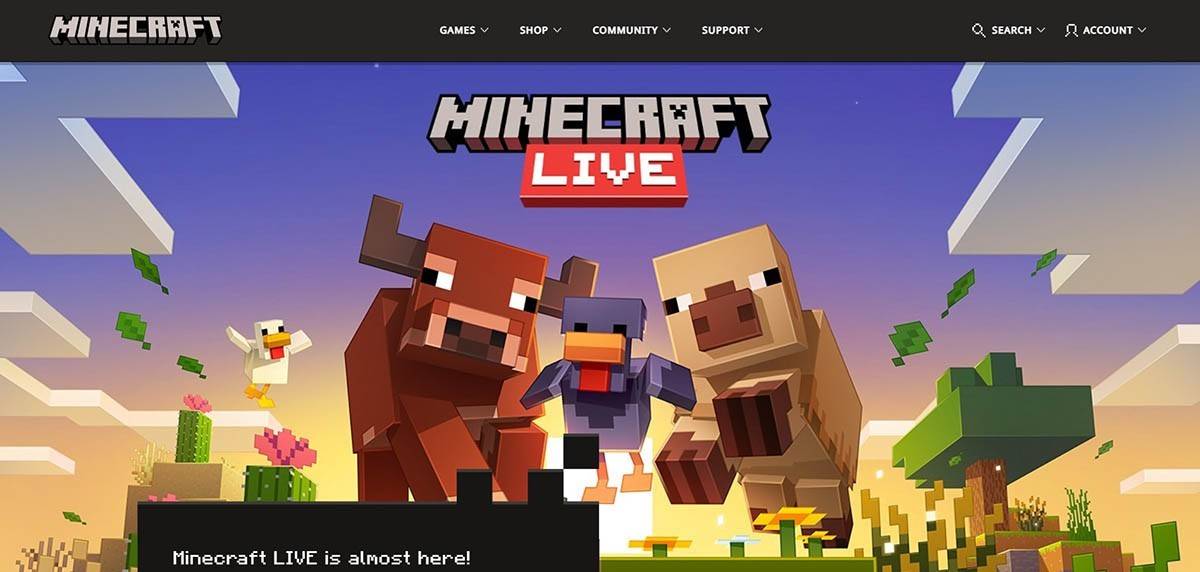 Afbeelding: minecraft.net
Afbeelding: minecraft.net
Ga door met het invoeren van uw e -mailadres en het instellen van een sterk wachtwoord voor uw Minecraft -account. Kies een unieke gebruikersnaam; Als het al is ingenomen, biedt het systeem alternatieve suggesties.
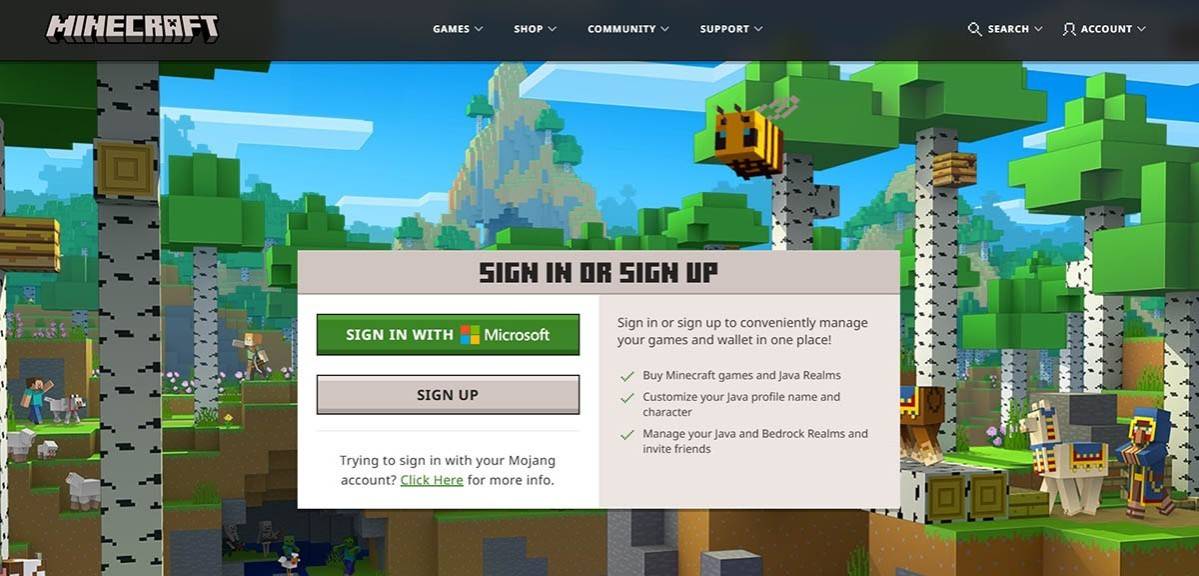 Afbeelding: minecraft.net
Afbeelding: minecraft.net
Controleer vervolgens uw e -mailadres door de code in te voeren die naar uw inbox is verzonden. Als de e -mail niet snel aankomt, controleert u uw map "spam". Na succesvolle verificatie wordt uw profiel gemaakt en gekoppeld aan uw Microsoft -account. Als je de game nog niet hebt gekocht, is dit het moment om dit te doen. Navigeer naar de winkel op de website, selecteer de gewenste versie en volg de aanwijzingen om uw aankoop te voltooien.
Hoe u uw reis kunt beginnen
PC (Windows, MacOS, Linux)
Minecraft op pc wordt geleverd in twee smaken: Java Edition and Bedrock Edition. Java -editie, compatibel met Windows, MacOS en Linux, kan worden gedownload van de officiële Minecraft -website. Na het installeren van de Launcher, logt u in met uw Microsoft- of Mojang -account en kiest u uw spelversie om te beginnen met spelen.
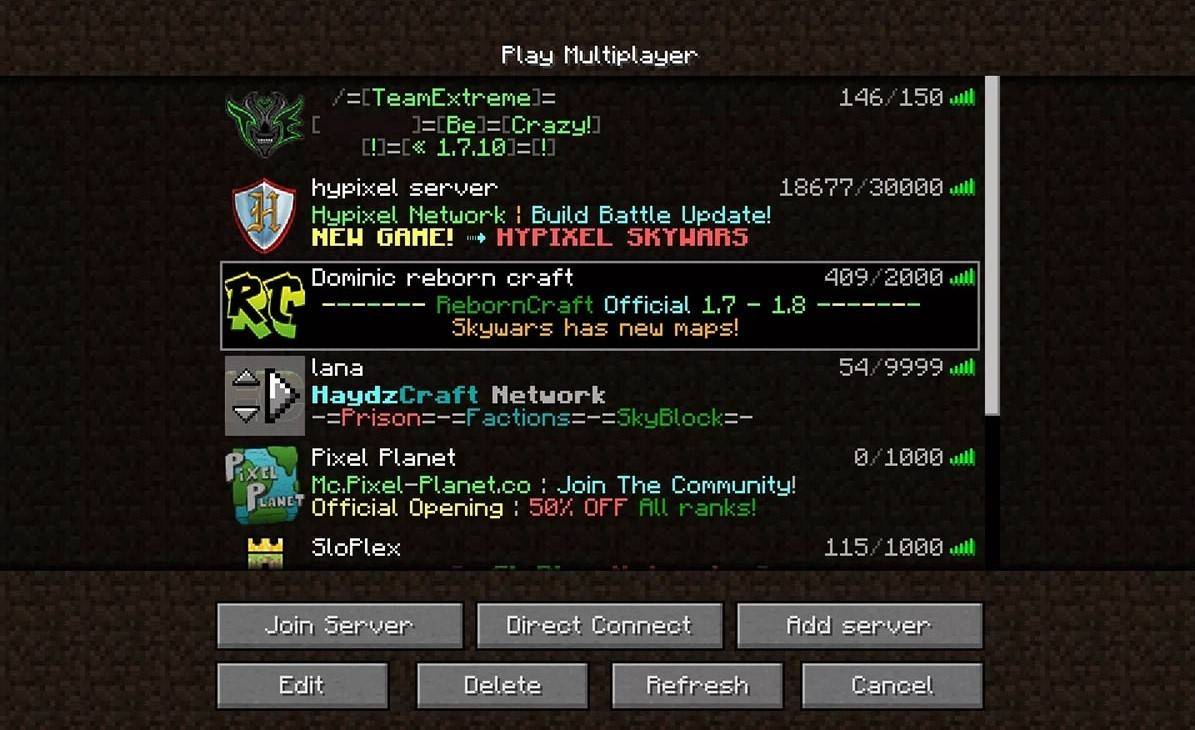 Afbeelding: aiophotoz.com
Afbeelding: aiophotoz.com
Wanneer u het spel voor het eerst start, wordt u gevraagd om uw Microsoft -accountgegevens in te voeren. Klik op "Create New World" om aan een solo -avontuur te beginnen. Hiermee wordt het World Settings -menu geopend, waar u uw favoriete spelmodus kunt selecteren: "Survival" voor de traditionele uitdaging of "creatief" voor onbeperkte bronnen.
Voor multiplayer -enthousiastelingen, navigeer naar het gedeelte "Spelen" in het hoofdmenu en selecteer het tabblad "Servers". Hier kunt u lid worden van een openbare server of verbinding maken met een privé -server met behulp van een IP -adres, op voorwaarde dat u een uitnodiging hebt. Om met vrienden in dezelfde wereld te spelen, een wereld te creëren of te laden, toegang te krijgen tot de instellingen en multiplayer mogelijk te maken.
Xbox en PlayStation
Op Xbox -consoles, waaronder Xbox 360, Xbox One en Xbox Series X/S, is Minecraft beschikbaar via de Microsoft Store. Start na het downloaden en installeren de game vanuit het startscherm van uw console. Log in met uw Microsoft -account om uw prestaties en aankopen te synchroniseren.
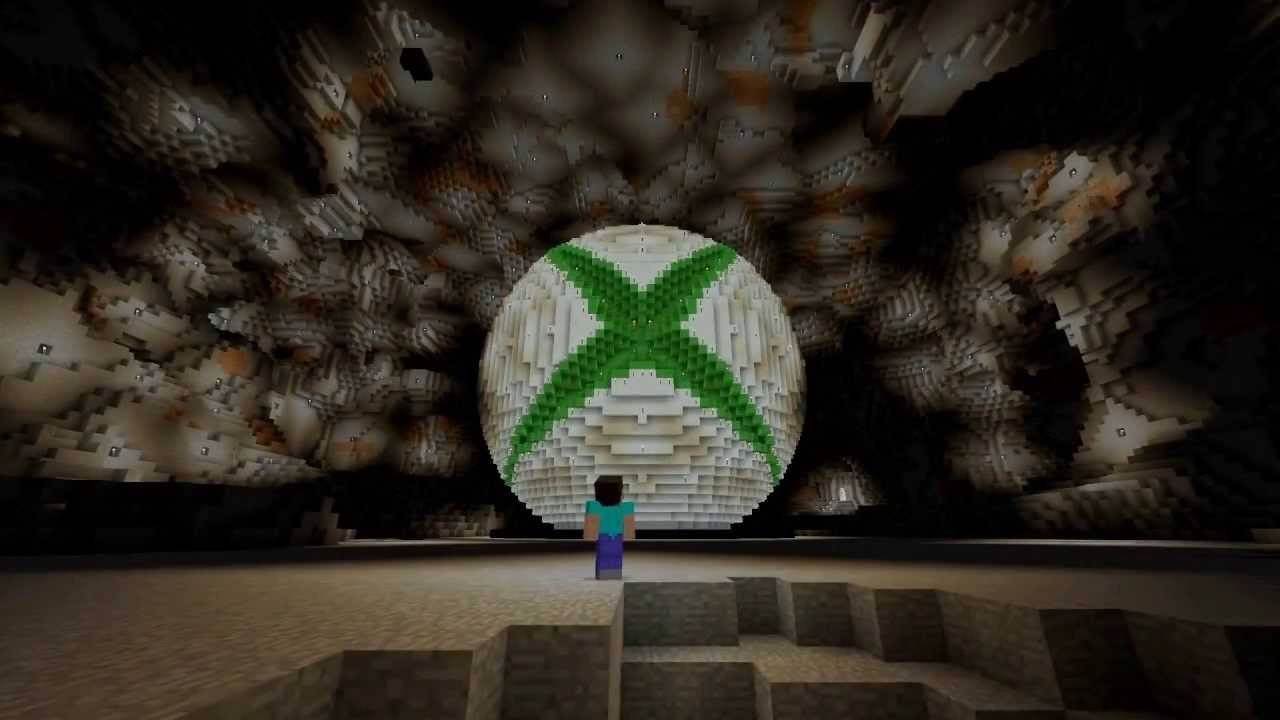 Afbeelding: youtube.com
Afbeelding: youtube.com
PlayStation -gebruikers (PS3, PS4 en PS5) kunnen Minecraft kopen en downloaden van de PlayStation Store. Eenmaal geïnstalleerd, start je de game vanuit het startscherm en log in met je Microsoft-account, wat nodig is voor platformoverschrijdende play.
Mobiele apparaten (iOS, Android)
Voor mobiele gamers is Minecraft beschikbaar in de App Store voor iOS en Google Play voor Android. Log na de installatie in met uw Microsoft -account om toegang te krijgen tot het spel. De mobiele versie ondersteunt platformonafhankelijke play, zodat u verbinding kunt maken met spelers op andere apparaten.
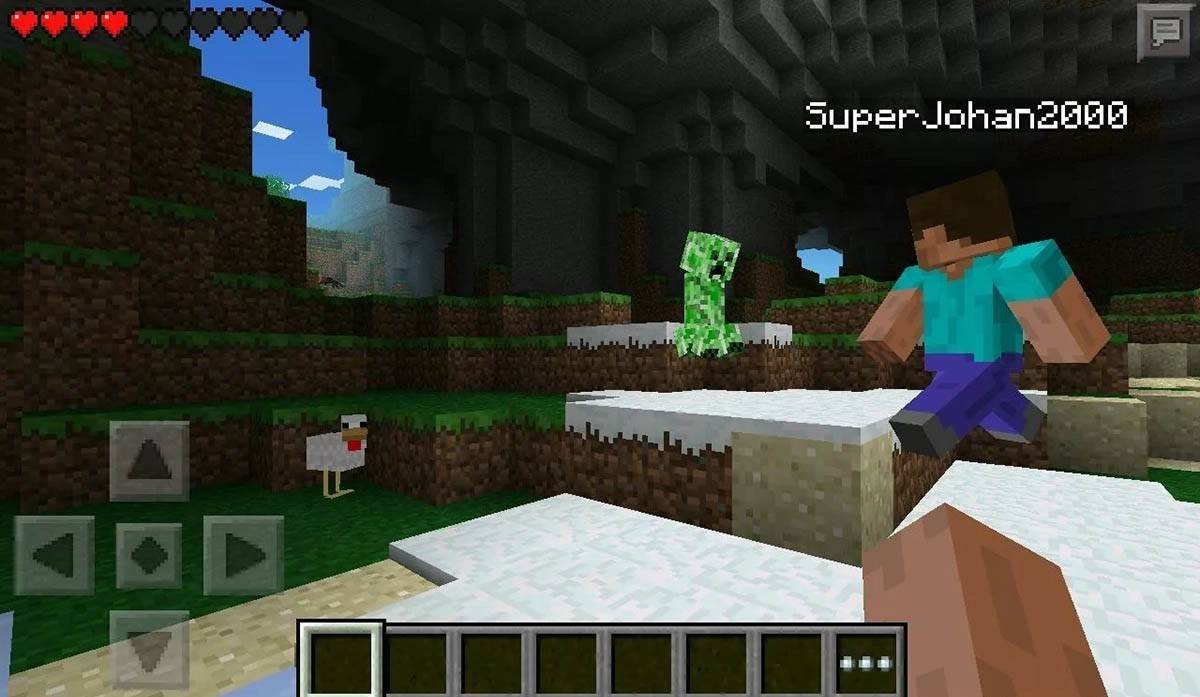 Afbeelding: opslag.googleapis.com
Afbeelding: opslag.googleapis.com
Merk op dat Bedrock Edition platformonafhankelijke play op alle ondersteunde apparaten mogelijk maakt, waardoor een uniforme game-ervaring wordt bevorderd. Omgekeerd is Java Edition exclusief voor pc en ondersteunt geen platformonafhankelijke play.
Hoe je Minecraft kunt verlaten
Het verlaten van de game is eenvoudig over platforms. Druk op pc op de ESC -toets om het gamemenu te openen, waar u de optie "Opslaan en stoppen" vindt. Na het selecteren, keert u terug naar het hoofdmenu en kunt u het spel volledig verlaten door het programma te sluiten.
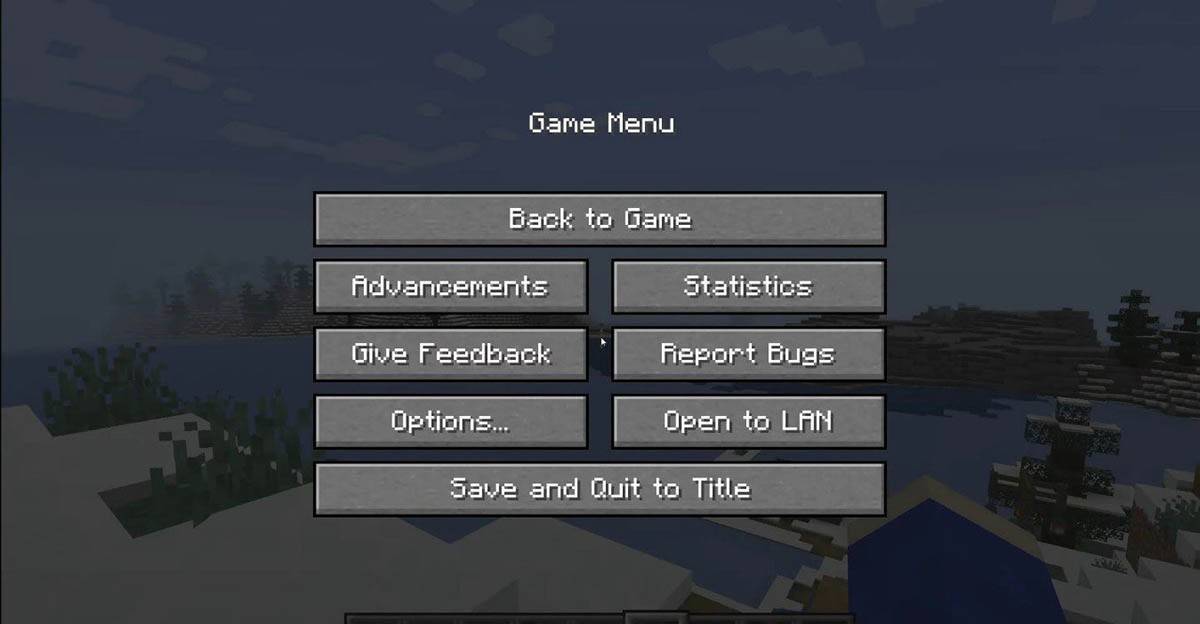 Afbeelding: tlauncher.org
Afbeelding: tlauncher.org
Kies voor consolespelers toegang tot het pauzemenu met de juiste gamepad -knop en kies "Opslaan en stoppen" om uw sessie te beëindigen. Gebruik het menu van de console om het spel volledig te sluiten door op de knop "Home" te drukken, Minecraft te markeren en de optie Exit te selecteren.
Op mobiele apparaten is de knop "Opslaan en stoppen" te vinden in het game -menu. Gebruik het systeemmenu van uw apparaat om de app volledig te sluiten. Veeg op Android van onderaan en sluit Minecraft uit de lijst met lopende apps. Presseer op iOS de knop "Home" dubbel of veeg omhoog om toegang te krijgen tot de app-schakelaar en veeg Minecraft omhoog om deze te sluiten.
Nu uitgerust met de basisprincipes, bent u klaar om aan uw minecraft -avontuur op elk apparaat te beginnen. Geniet van het verkennen en creëren in zowel solo- als coöperatieve modi binnen deze iconische blocky -wereld.
- 1 Roblox Forsaken -tekens Tier List 2025 Feb 14,2025
- 2 Op Pokemon Go's eerste Community Day van 2025 zal Sprigaito aanwezig zijn Jan 05,2025
- 3 Het controversiële Hitbox-systeem van Marvel Rivals trekt de aandacht Feb 11,2025
- 4 Vakantiedief arriveert in Seekers Notes Dec 26,2024
- 5 Watcher of Realms Dropt nieuwe helden en skins deze Thanksgiving en Black Friday! Dec 30,2024
- 6 Hoe je de Storm King kunt vinden en verslaan in LEGO Fortnite Jan 05,2025
- 7 Jujutsu Kaisen Phantom Parade: update van de ranglijst voor 2024 Dec 28,2024
- 8 GODDESS OF VICTORY: NIKKE Komt binnenkort met een nieuwjaarsupdate en samenwerking met Evangelion en Stellar Blade Jan 04,2025
-
De kunst van digitale tools beheersen
Een totaal van 10
-
Hidden Gems: onverwacht nuttige andere apps
Een totaal van 10
-
Ultieme strategie -gaming -ervaring op Android
Een totaal van 10




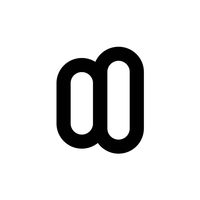

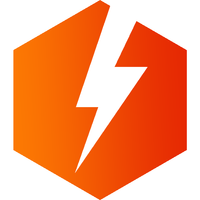


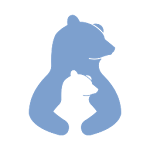





![LeMOMnade: Family Squeeze! – Version 1.1.1 [mtrellex]](https://img.3xbz.com/uploads/38/1719569762667e8d62c486e.jpg)

![My Cute Roommate 2 – New Version 1.0 Extra [Astaros3D]](https://img.3xbz.com/uploads/38/1719606486667f1cd652f1a.jpg)












